Cómo desactivar las alertas de noticias en iPad y iPhone que se muestran en la pantalla de bloqueo

Apple Apple iOS por defecto envía alertas y notificaciones de «noticias» en la pantalla de bloqueo de sus dispositivos, por lo que a veces puede tomar un iPad o iPhone y tener varias notificaciones de «Noticias» en la pantalla, incluso si nunca se registró para recibir titulares o alertas de noticias.
Estas alertas de noticias de última hora en la pantalla de bloqueo de iOS son a menudo una combinación de titulares curiosos sobre varios temas y, si bien algunos usuarios pueden encontrar ese tipo de historias de vital importancia y les gusta mostrarlas en las pantallas de bloqueo de iPhone o iPad, otros usuarios pueden prefieren no tener las pantallas del dispositivo dispersas con varios títulos de historias en las que podrían no estar interesados.
Afortunadamente, es fácil desactivar la aplicación Noticias para enviar estas alertas y notificaciones a su dispositivo iOS, evitando que todas las «noticias» aparezcan por completo en la pantalla de bloqueo de un iPad o iPhone.
Cómo eliminar las notificaciones de Apple News de la pantalla de bloqueo de iPad y iPhone
Le mostraremos cómo eliminar las alertas de notificación de noticias de la pantalla de bloqueo (o «portada», como se llamó más tarde en iOS) y también cómo desactivarlas por completo en su dispositivo si no desea ver las noticias. alertas en cualquier lugar.
- Abra la aplicación «Configuración» en su iPad o iPhone y vaya a «Notificaciones»
- Busque y toque «Noticias» en la lista de aplicaciones de Notificaciones, luego ajuste la configuración de acuerdo con el efecto deseado de ocultar las noticias en la pantalla de bloqueo u ocultar las alertas de noticias por completo:
- Para ocultar las noticias solo desde la pantalla de bloqueo de iOS (o «Cobertura», como se llama a la pantalla de bloqueo en iOS 11), gire el interruptor junto a «Pantalla de cubierta» o «Pantalla de bloqueo» a la posición de apagado
- Para ocultar todas las notificaciones y alertas de noticias desde cualquier lugar de iOS, cambia el interruptor junto a «Permitir notificaciones» a la posición de APAGADO

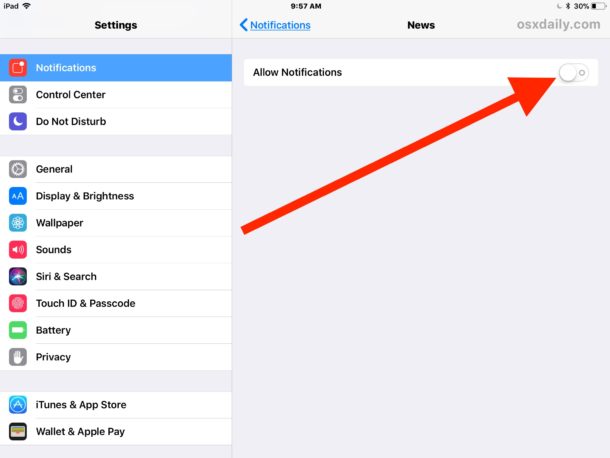
Con las notificaciones de Noticias ahora desactivadas (ya sea para la pantalla de portada / bloqueo, o completamente apagadas para que la aplicación Noticias no te avise), ahora puedes bloquear tu iPhone o iPad, luego volver a tomarlo y no tener la pantalla salpicada de títulos.
Mientras las notificaciones estén desactivadas para la aplicación Noticias, este tipo de notificación y título ya no aparecerán en la pantalla del dispositivo:
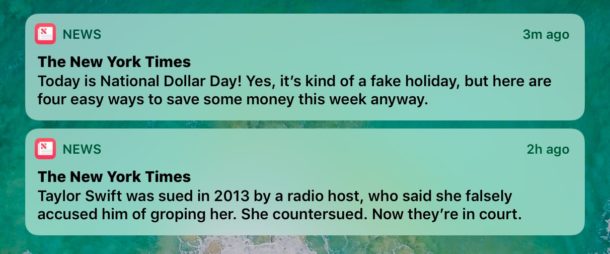
(Me pregunto, ¿hay un énfasis deliberado en temas de estilo sensacionalista y titulares de moda que aparecen en las pantallas de iOS? ¿Los titulares de noticias se eligen al azar? ¿Cuál es el punto?)
Otro enfoque posible es bloquear y ocultar canales de noticias y fuentes de noticias en la aplicación Noticias que no desea ver. Pero si bien bloquear los canales de noticias es una buena manera de limpiar el feed de la aplicación de Noticias, no es tan útil si su objetivo es evitar que algunas de las alertas sin sentido aparezcan en la pantalla de bloqueo. Esto se debe a que muchas publicaciones respetables y de alta calidad también eliminan los titulares de los tabloides mezclados con sus otras noticias, y cualquiera de ellos puede aparecer en la pantalla de bloqueo de un iPad o iPhone.
Yendo más allá, si no está satisfecho con este tipo de título y el material de «Noticias» que tiene varios lugares en iOS, le recomendamos que elimine los títulos de Noticias de la búsqueda de Spotlight y de iOS para que los titulares de «Noticias» no vuelvan a aparecer. . y en los resultados de búsqueda de iOS Spotlight.
Como de costumbre, siempre puede revertir estos cambios simplemente volviendo a la configuración apropiada y volviendo a cambiar los interruptores. Por lo tanto, si decide ocultar los titulares de «Noticias», pero luego determina que no ve los titulares más recientes en la pantalla de su iOS, se sentirá aliviado al saber que esas alertas están a solo unos toques de la configuración.
